这篇教程教优图宝的朋友们用Photoshop合成武士手中的闪电,闪电是我们制作的,制作也很简单,我们先来看看最终的效果图:
效果图
 UtoBao编注:更多PS图片合成教程学习进入优图宝ps图片合成栏目,地址:http://www.utobao.com/news/58.html
UtoBao编注:更多PS图片合成教程学习进入优图宝ps图片合成栏目,地址:http://www.utobao.com/news/58.html
星战素材图

1.我们先来制作闪电,一会儿添加到照片中,按CTRL+N新建一个500*200像素的背景文档,然后用渐变工具拉一个黑到白的渐变填充从上到下
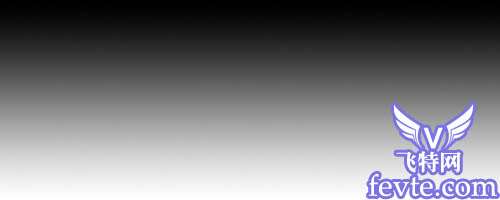
2.然后执行滤镜--渲染--分层云彩,会得到条黑色的裂缝在图片中间

4.然后按CTRL+I执行反相,这样会得到发光的裂缝

5.再按CTRL+L调整色阶,调整成下图的效果

 _ueditor_page_break_tag_
_ueditor_page_break_tag_7.把闪电的图层混合模式改为滤色

8.然后按CTRL+T变换改变闪电的大小,再用同样的方法制作多几条闪电

9.用橡皮擦工具擦掉闪电图层边缘比较硬的地方、其他多余的白色

10.我们还可以改变闪电的颜色,按CTRL+U执行色相饱和度,记得勾选着色

11.最后为了使效果更加逼真,我们添加一些蓝色闪电的反光在人物上。完毕
 UtoBao编注:更多PS图片合成教程学习进入优图宝ps图片合成栏目,地址:http://www.utobao.com/news/58.html
UtoBao编注:更多PS图片合成教程学习进入优图宝ps图片合成栏目,地址:http://www.utobao.com/news/58.html




